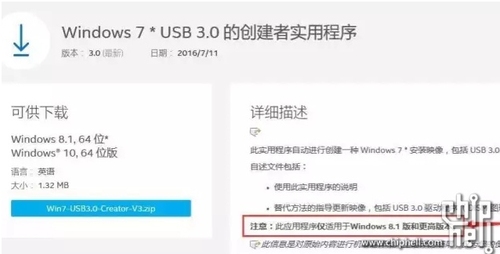1.如果您還沒有Windows 7的USB安裝盤,您可以先從微軟網站下載Windows 7安裝鏡像。(如果您已經擁有,請忽略此步及第2步,直接進行第3步操作)
2.請您準備一個容量至少爲8G的U盤,使用Windows 7 USB DVD Download Tool或者軟碟通(UltraISO)製作Windown 7安裝盤(不要使用Ghost鏡像製作,否則後續會有報錯):
Windows 7 USB DVD Download Tool下載鏈接:
http://www.microsoft.com/en-us/download/windows-usb-dvd-download-tool/
UltralISO下載鏈接:
http://cn.ultraiso.net/xiazai.html
3.請您通過以下鏈接下載英特爾的USB 3.0加載程序Win7_USB3.0_Creator_v3.zip,並將其解壓。
https://downloadcenter.intel.com/download/25476
4. 在解壓縮路徑下右鍵點擊Installer_Creator.exe文件,並選擇以管理員方式運行:
5.將製作完畢的Windows 7安裝盤插入USB接口,並在USB Driver Path中選擇該U盤在電腦中所識別到的盤符,例如 J:/
6.點擊Create Image,開始往U盤中添加USB 3.0驅動程序,過程會比較長,大約需要等待10-15分鐘。
7.在出現Upadte finished!後創建結束,按Close退出
現在就可以使用這個U盤在USB 3.0接口上安裝Windows 7系統了。